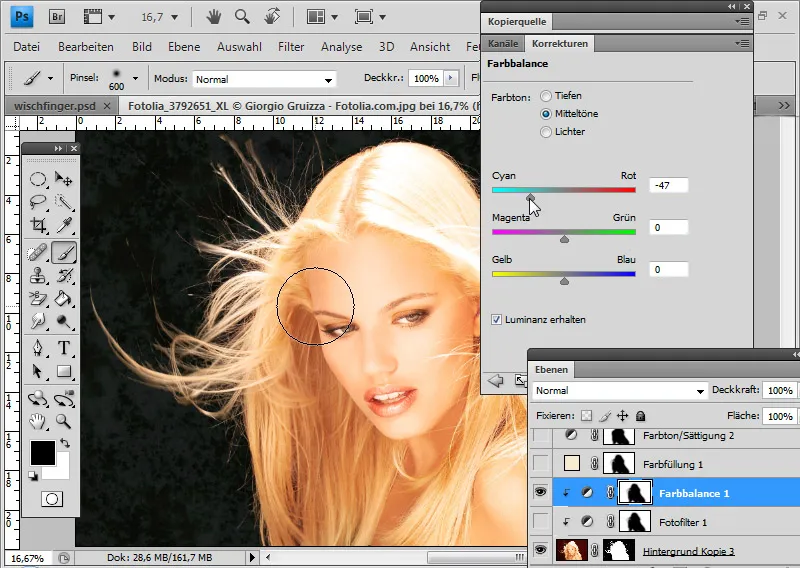Seuraavassa en halua puhua tarkasta leikkaamisesta sinänsä, vaan simuloidusta leikkaamisesta, jotta lopputulos olisi täydellinen vaikeista alkuolosuhteista huolimatta.
Kyse on hiusten harjaamisesta, piirtämisestä ja pyyhkimisestä, hankalasta leikkaamisesta hiusten simulointivalinnan avulla, hiusten harjauksen esiasetusten ja kopiointilähteiden luomisesta leikkausvirheiden korjaamiseksi, destruktiivisista ja ei-destruktiivisista tekniikoista värien hapsuuntumisen poistamiseksi ja hiusreunojen korostamiseksi käyttäen leikkausduplikaatteja muunnetuissa tasotiloissa.
Kuvalähteet: Giorgio Gruizza, Aleksey Ignatenko, Trout, Sorin Popa, Uschi Hering, Can Balcioglu, T.Tulic.
Vaikeiden päällysterakenteiden muokkaaminen pyyhkäisysormella
Näillä kahdella koiralla on turkkirakenteita, joita ei voi rajata kokonaan ilman hävikkiä monivärisen taustan vuoksi. Ensin asetan uuden taustan kopioidun taustakerrokseni alle.
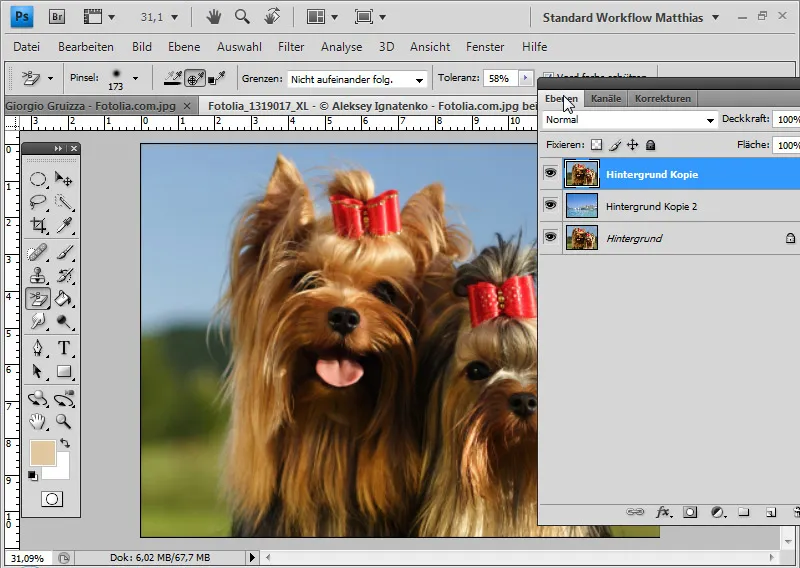
Leikkaan taustan pois taustapyyhkimellä. Toleranssi on keskisuuri arvo yksittäiselle otokselle ja ei-peräkkäisille rajoille. Asetan turkin värin suojattavaksi etualan väriksi Alt- ja napsautuksella ja asetan taustan vapaaksi.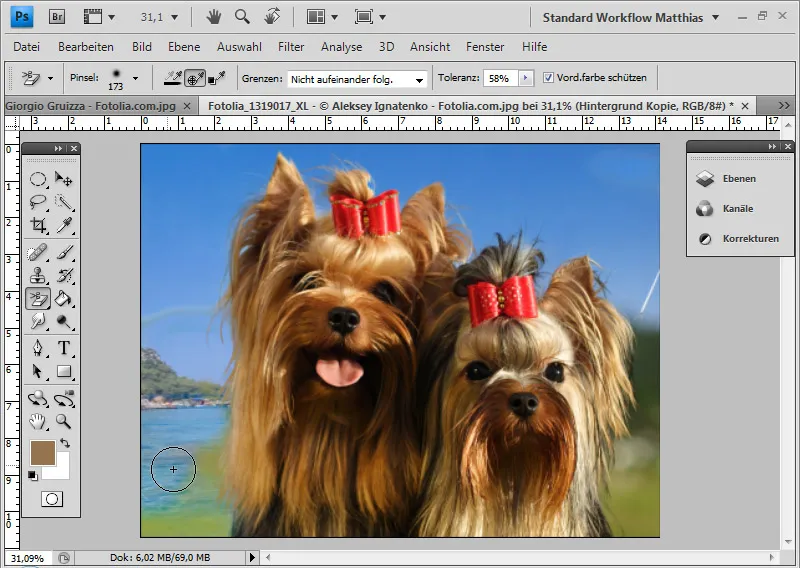
Kun rajaustason alla on musta kerros, voin arvioida rajauksen paremmin ja poistaa turhat tausta-alueet viimeistä yksityiskohtaa myöten.
Osa turkin rakenteista on muuttunut hieman läpinäkyviksi, osa on kadonnut kokonaan.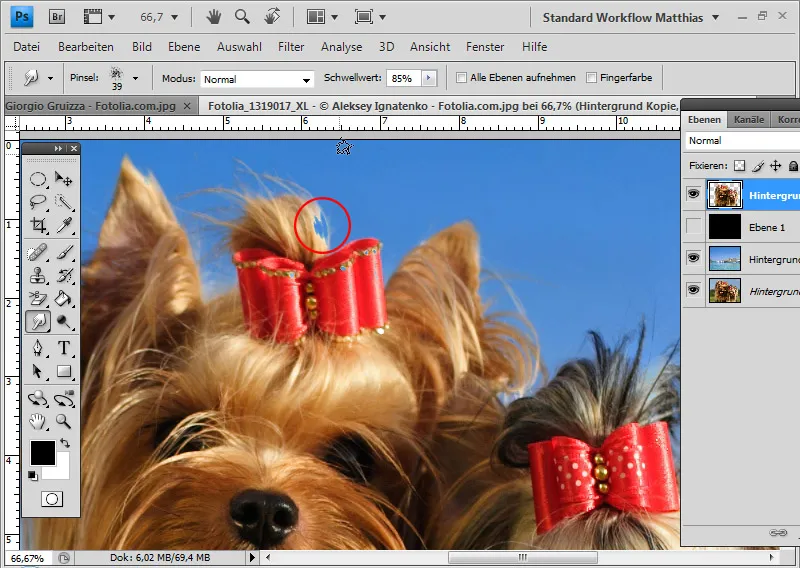
Haluan tuoda poistetut turkisrakenteet takaisin kuvaan. Tämän voin tehdä hyvin helposti pyyhkäisysormityökalulla. Pyyhkäisysormityökalu toimii samalla tavalla kuin vetäisin sormea kuvassa olevan kuivumattoman maalin läpi. Pyyhintäefektin lähtöväri on se kohta, josta kuvan läpi vetäminen alkaa.
Kynnysarvon avulla voin asettaa siveltimen ääriviivojen voimakkuuden. Esimerkissäni valitsen korkeaksi kynnysarvoksi 85 prosenttia. Työkalun kärki on jäsentymätön. Grunge-siveltimet sopivat hyvin esimerkiksi hiusten simulointiin smudge-sormityökalulla.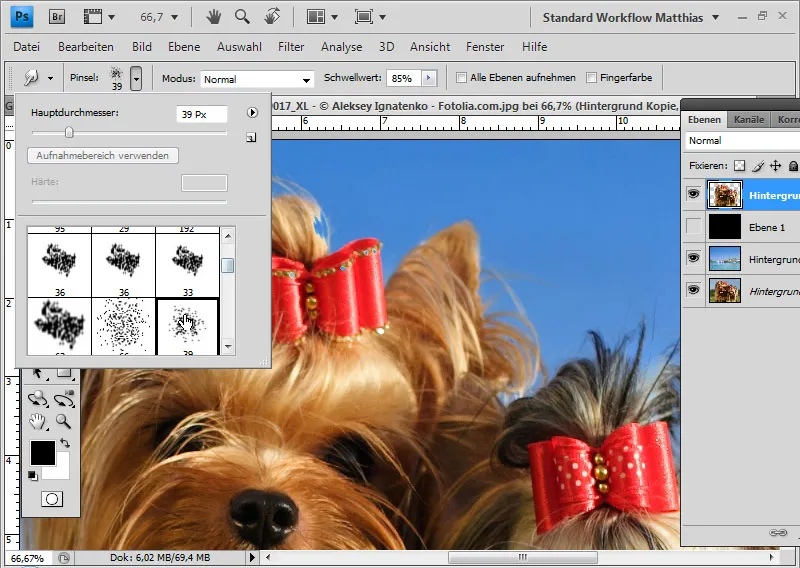
Alkaen koiran reunasta, joka on vielä värillinen, pyyhin nyt ulospäin uuteen taustaan. Erityisesti piirrän uudelleen ne kuvan osat, jotka ovat menettäneet osan peittävyydestään taustan pyyhkimisen vuoksi.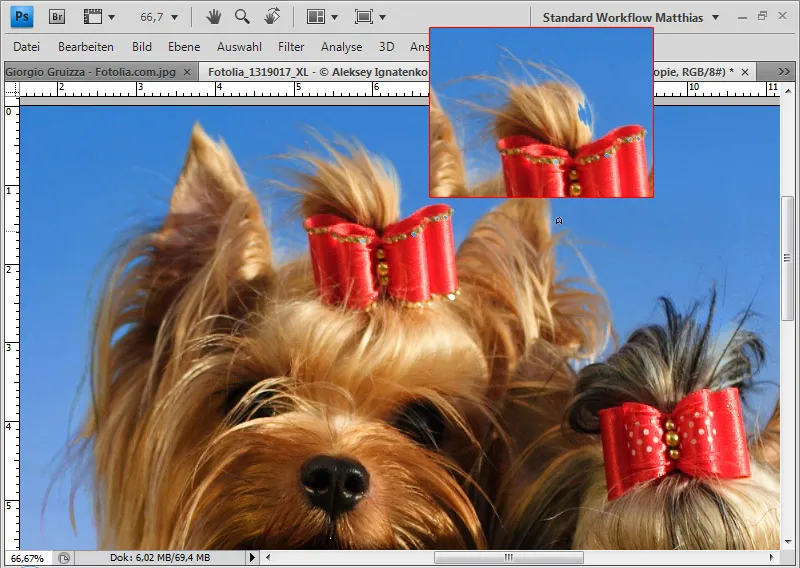
Voin myös simuloida ylimääräistä turkkia tietyissä kuvan osissa ja vahvistaa karvarakenteita.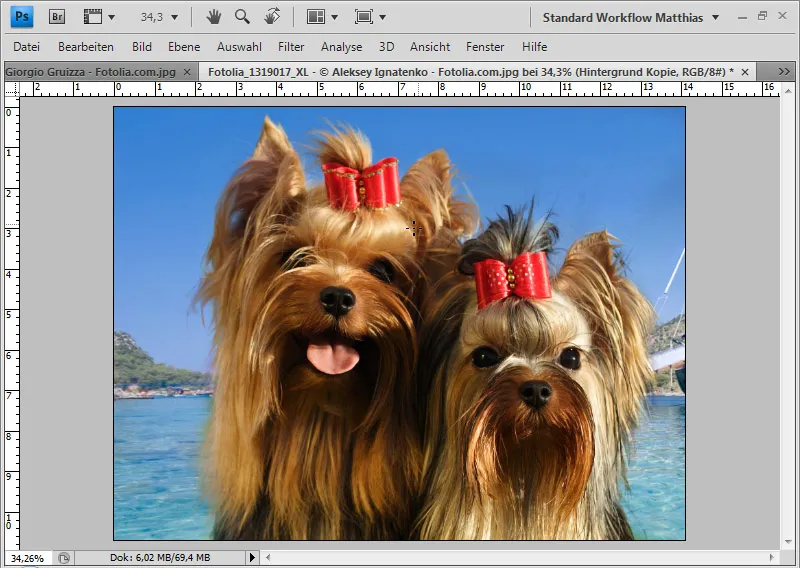
Jälkikäsittelyni smudge finger -työkalulla on valmis.
Hiusten harjaaminen, jos hiusten ja taustan välinen kontrasti on liian heikko
Jos hiuksia on hyvin vaikea erottaa taustasta värin ja kontrastin suhteen eikä rajaus tuota hyviä tuloksia, voit rajata hiusten pääosan normaalisti valinnalla ja yksinkertaisesti maalata tai sivellä hienoja rakenteita itse.
Tässä kuvassa erityisesti vasen puoli on ongelma-alue rajauksessa. Hiukset sulautuvat taustaan lähes samanvärisinä. Kunnollinen rajaus veisi huomattavan paljon aikaa.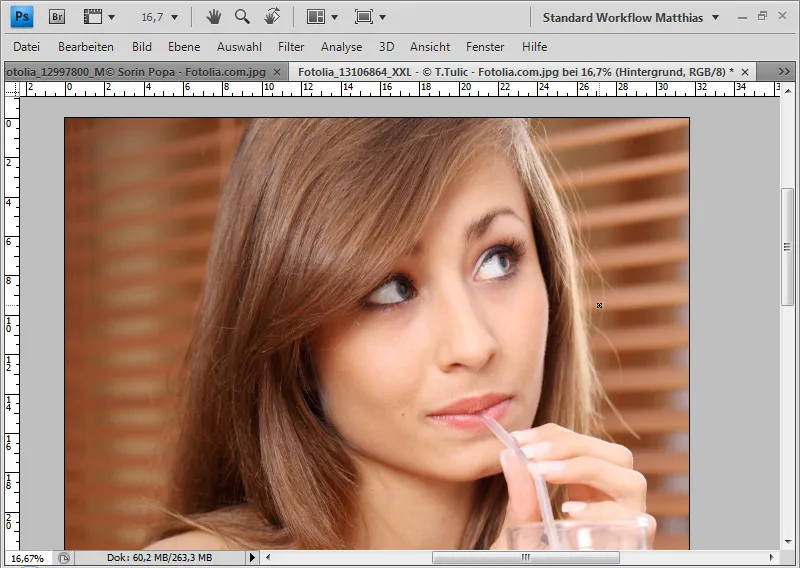
Ensin rajaan kohteeni hiusten ja taustan välisiä reuna-alueita lukuun ottamatta ja asetan nämä uuden taustan sisältävän tason päälle.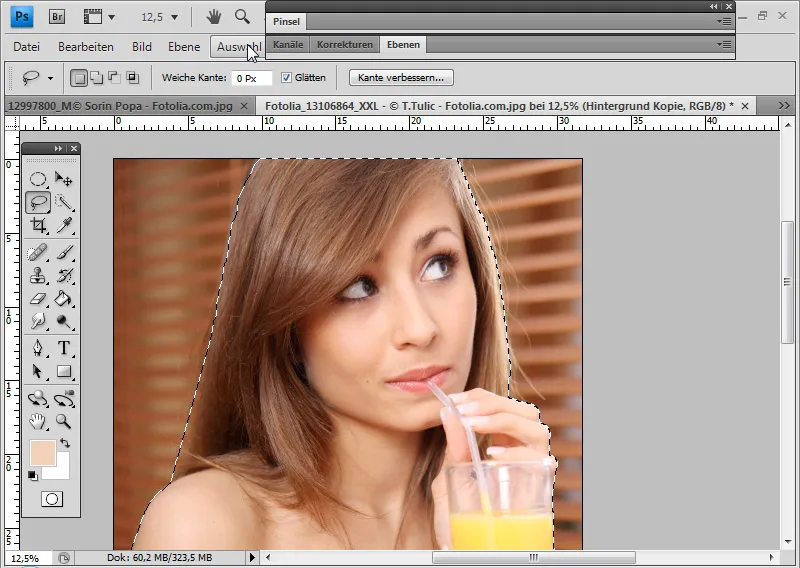
Valinta tehtiin vartalon alueelle pikavalintatyökalulla ja pään alueelle lassotyökalulla. Tämän jälkeen voin lisätä valinnan layer maskina rajaustason päälle.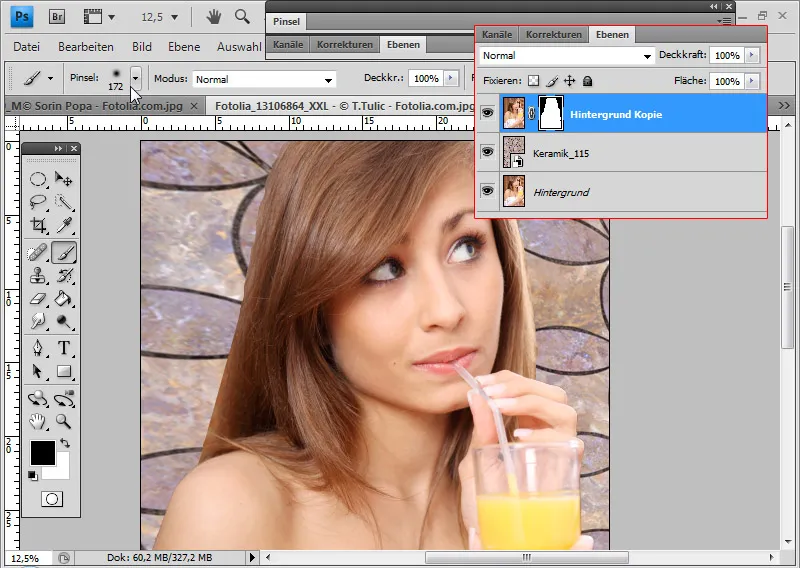
Pää näyttää nyt luonnottoman irralliselta taustasta, koska pienet, rakenteelliset hiusdetaljit puuttuvat siirtymiltä. Näitä on hyvin vaikea rajata näissä lähtöolosuhteissa. Voin siis joko maalata hiukset suoraan kuvaan tai sivellä niitä.
Maalatessa on järkevää käyttää grafiikkataulua, sillä hiusten paksuus vastaa viivoituksen paksuutta ja läpinäkyvyyttä. Ja näin voin piirtää noin 2-3 px paksun hiuksen.
Jos sinulla ei ole grafiikkataulua, voit työskennellä yhtä hyvin siveltimillä. Internetissä on lukuisia hiussiveltimiä. Hyvän valikoiman voi ladata PSD-Tutorials.de-sivustolta.
Vinkki: Hiusharjat voivat joskus olla liian valmiiksi muotoiltuja eivätkä jätä tarpeeksi tilaa omille harjoillesi. Siksi on hyvä käyttää kasvi- tai spiraaliharjoja, jotka kuvaavat ruohon teriä tai kaarevia viivoja. Hyvä valikoima näitä on ladattavissa PSD-Tutorials.de-sivustolta.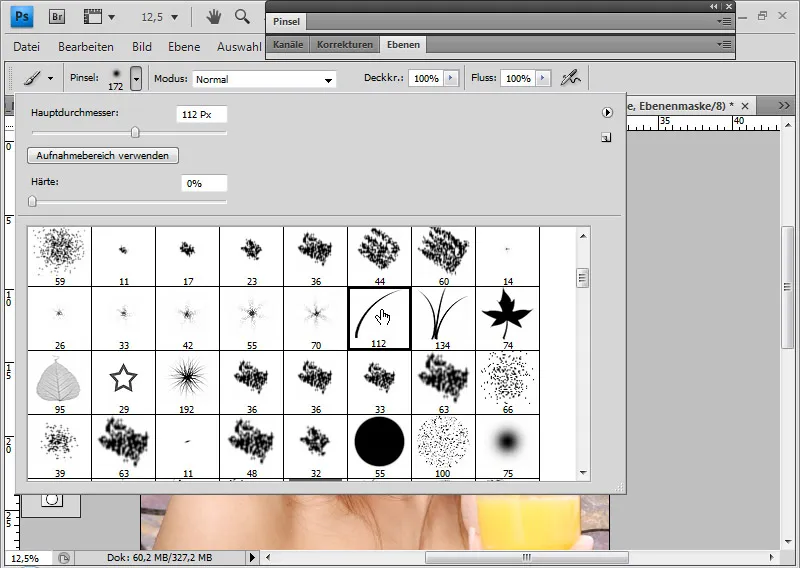
Valitsen yksinkertaisen ruohotyökalun kärjen ja avaan sivellinikkunan (F5). Nyt voin määrittää tarkasti, miten siveltimen tulisi käyttäytyä jatkuvassa käytössä.
Hiusten pitäisi liikkua vasemmalta ylhäältä oikealle ja poispäin päästä. Siksi muutan kulman kohdassa Brush shape noin -125 asteeseen.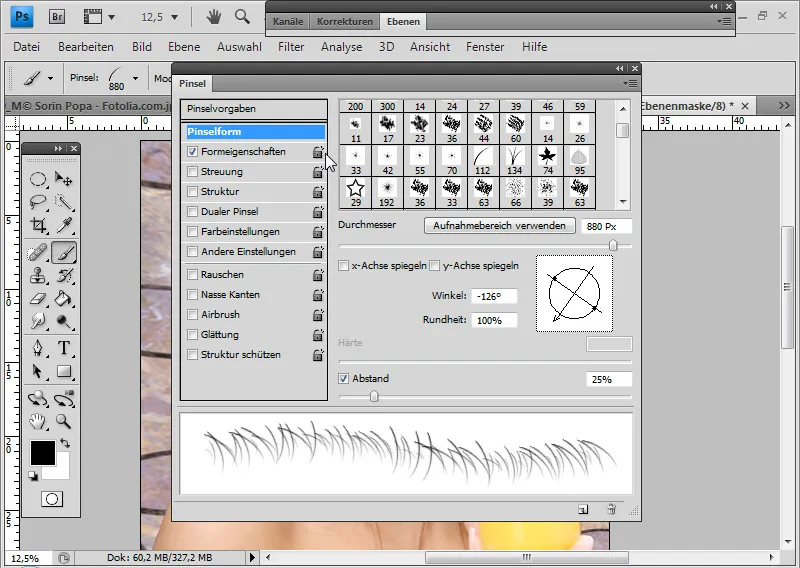
Varmistaakseni, että nämäkin asettuvat hieman epätasaisesti, asetan shape-ominaisuuksien alla kulman jitteriksi 10 prosenttia.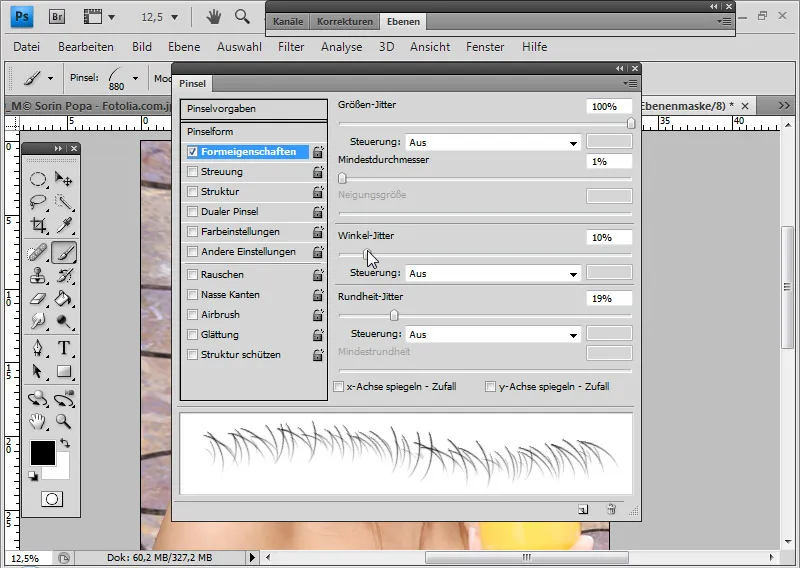
Oikeanpuoleisesta kuvasta tulee hyvin vaalea ja yksivärinen siirryttäessä taustaan. Siksi valitsen tämän värin etualan väriksi Alt-näppäimellä.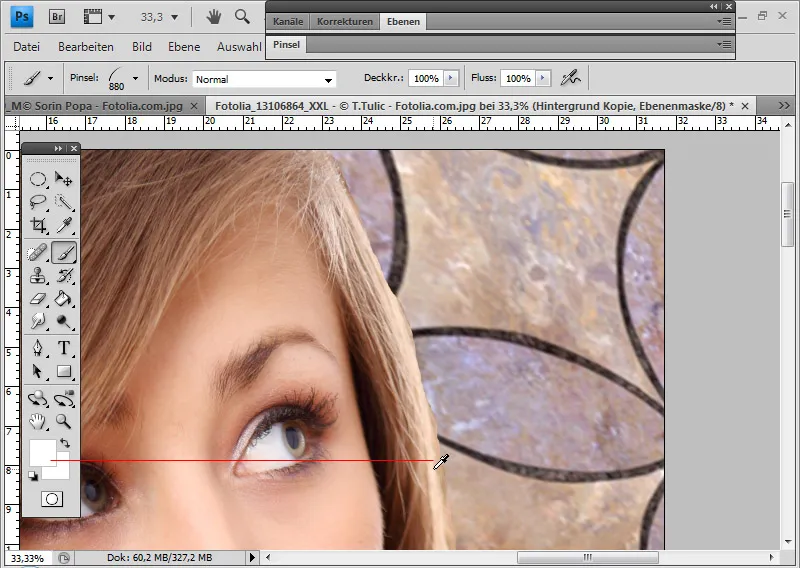
Nyt voin sivellä haluamani hiukset ylhäältä alas uudella tasolla.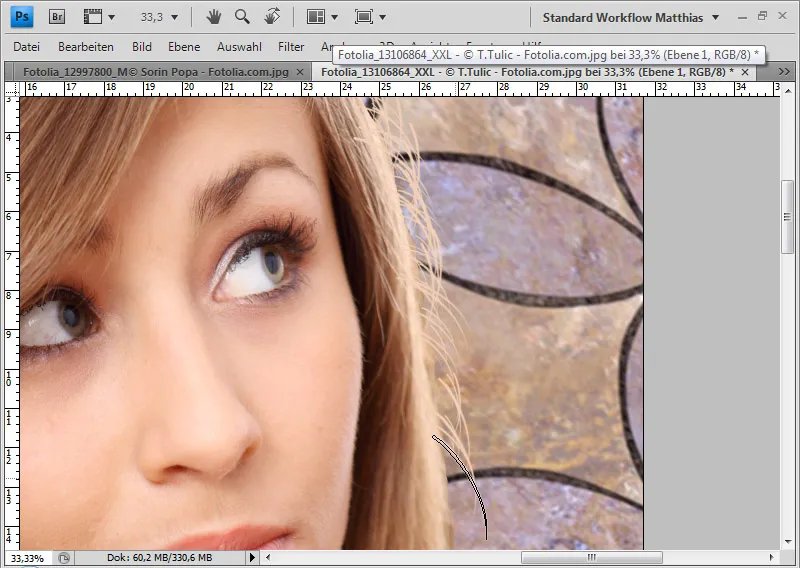
Hiukset näyttävät edelleen hieman epärealistisilta. Vähennän peittävyyttä noin 60 prosenttiin ja voin piilottaa ylimääräiset hiukset lisätyllä layer maskilla mustalla maalilla.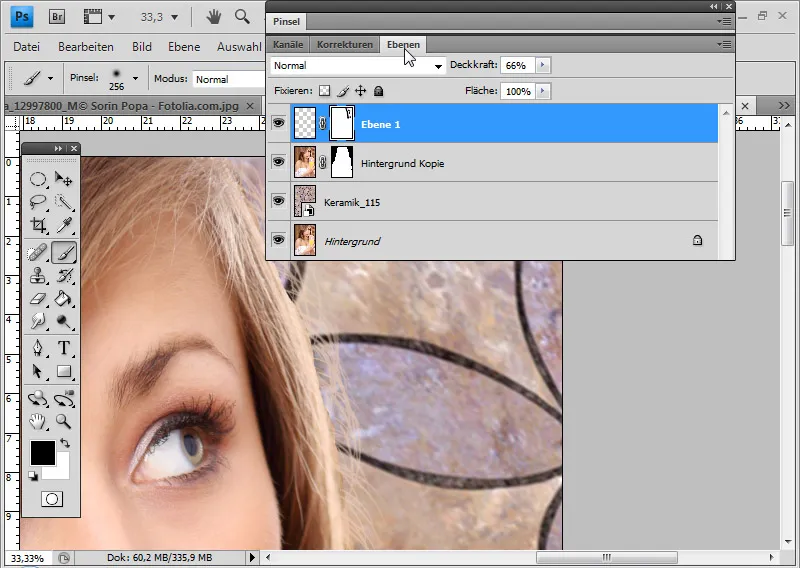
Jos haluan tyylikkäämmän siirtymän, voin valita alkuperäisen tason oikeanpuoleisen alueen, kopioida sen pehmeällä reunalla ja liittää sen hieman oikealle niin, että harjattu tukka ja kopioitu tukka täydentävät toisiaan täydellisesti.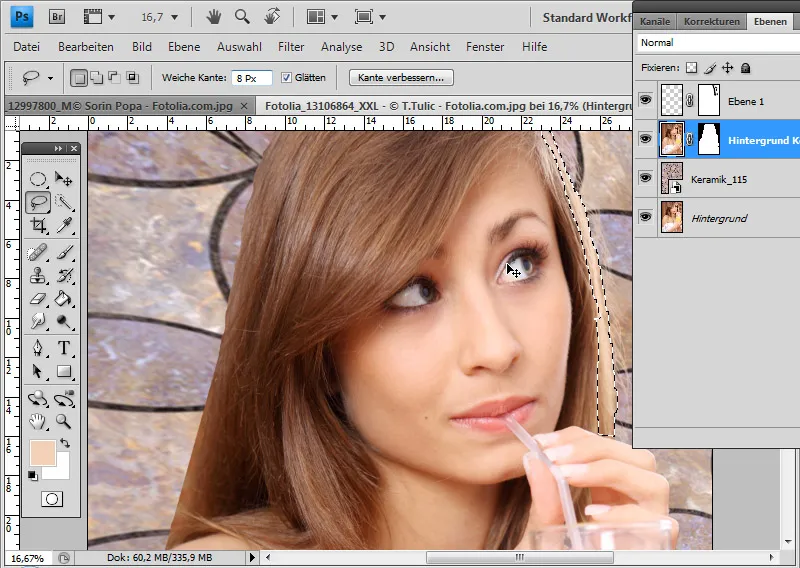
Vähennän hiuskopion peittävyyttä 75 prosenttiin. Oikea puoli on valmis.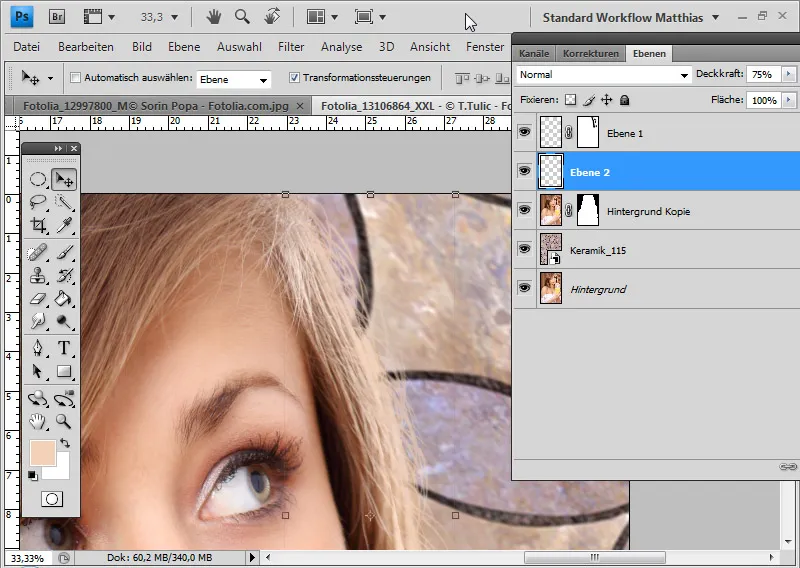
Minun ei tarvitse maalata vasenta puolta uudelleen, koska olen jo keksinyt hyvän ratkaisun oikealle puolelle.
Sovellan ensin tasomaskia ja valitsen sitten kaikki harjattujen hiusten pikselit painamalla Ctrl-näppäintä ja napsauttamalla tason pikkukuvaa taihiiren oikealla painikkeella>Valitse pikselit.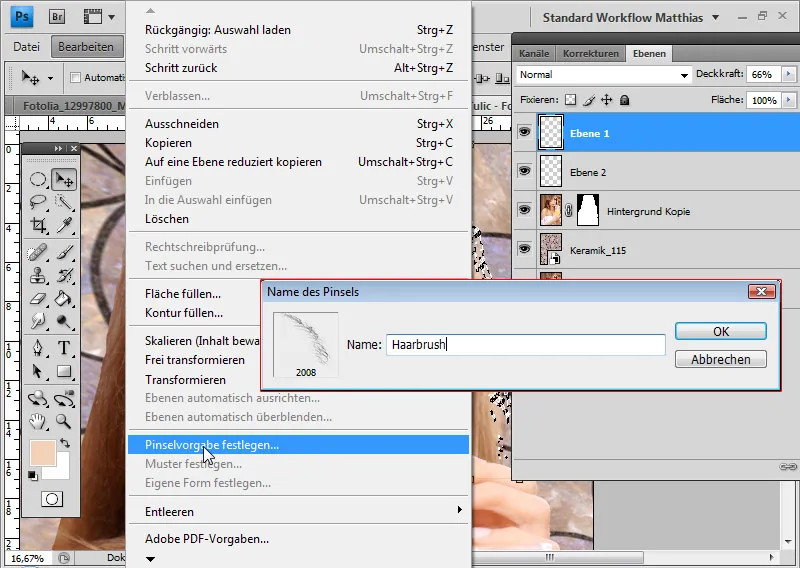
Muokkaa-valikossa voin asettaa valintani harjan esiasetukseksi. Kutsun työkaluvihjettä nimellä "Hiusharja".
Harjatusta hiuksestani on nyt tullut itse työkaluvihje ja voin käyttää sitä yhä uudelleen tällaisissa tapauksissa.
Mutta sen sijaan, että harjaisin siveltimellä, käytän kopiointimerkkiä. Käytän kopioleimasinta, koska siveltimellä hiukset olisivat väriltään yhtenäiset - riippuen valitusta etualan väristä. Oikealla puolella tällä ei ole merkitystä, koska kaikki on hyvin vaaleaa ja hiusten luonnollinen väri on otettu valosta. Vasemmalla puolella näen kuitenkin hiusten värin kaikkine vivahteineen ja sävyineen. Temppu on yksinkertaisesti kopioida hiusten väri kopioleimasimella sopivalle korkeudelle. Näin saan aidon lopputuloksen.
Valitsen työkalun kärjen ja säädän sen sivellinikkunassa (F5 ) vasemmanpuoleisen puolen tarpeideni mukaiseksi. Konkreettisesti tämä tarkoittaa, että työkalun kärki yksinkertaisesti peilataan x-akselille. Sivellinikkunan nimi on luultavasti hieman harhaanjohtava, koska muutan vain työkalun kärjen käytettäväksi kopioleimasimen kanssa. Olisi parempi, jos tämän ikkunan nimi olisi työkaluikkuna tai työkalun kärki-ikkuna. Voin kuitenkin edelleen säätää työkalun kärjen kopioleimasinta varten sivellinikkunassa.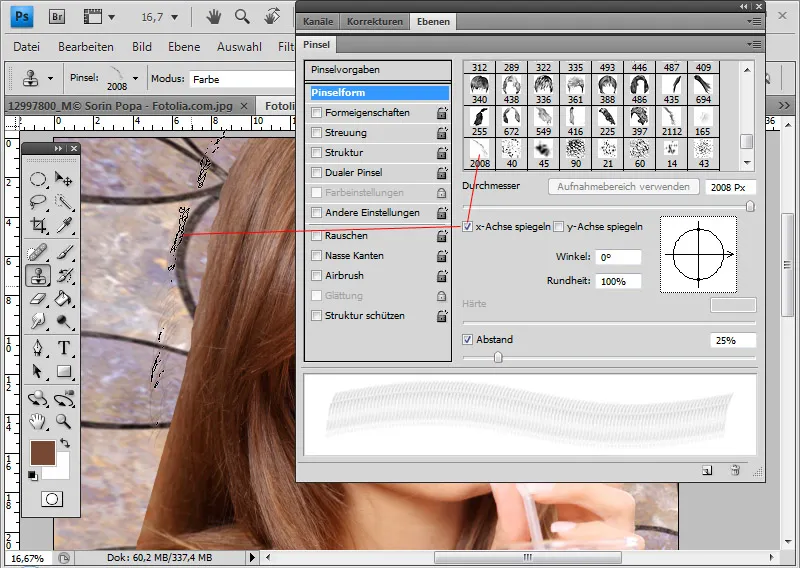
Valitsen Alt-näppäimellä pääkarvoituksen värialueen suunnilleen keskeltä ja sivellän nyt yhdestä kolmeen kertaa niin, että siirtymä täyttyy uudella karvoituksella. Kopioleima on siirtänyt oikean hiuksen väritiedot uuteen hiukseeni sekä ylös- että alaspäin.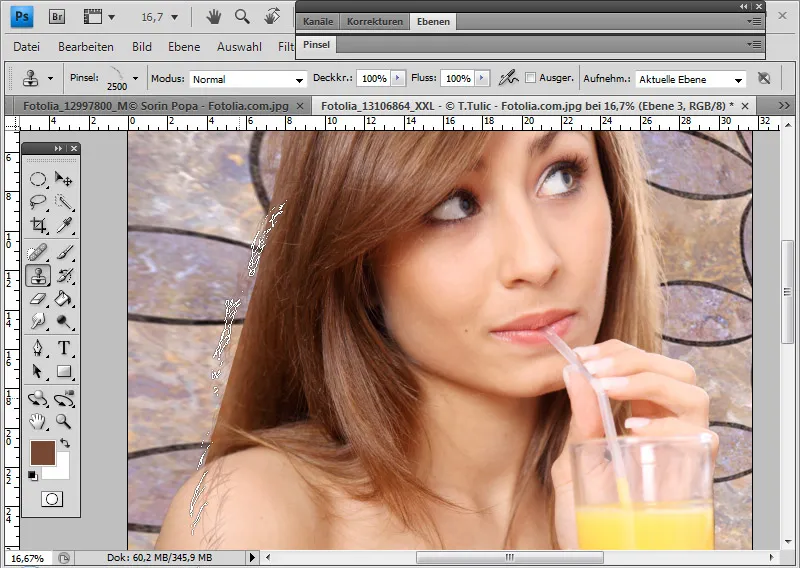
Tässäkin vähennän peittävyyttä noin 75 prosenttiin ja voin piilottaa ylimääräiset hiusdetaljit layer maskilla. Jos siirtymä on vielä liian terävä, voin myös kopioida lassolla alueen päähiuksesta ja lisätä sen pehmeällä reunalla erilliselle tasolle siirtymässä päähiuksesta harjattuun hiukseen.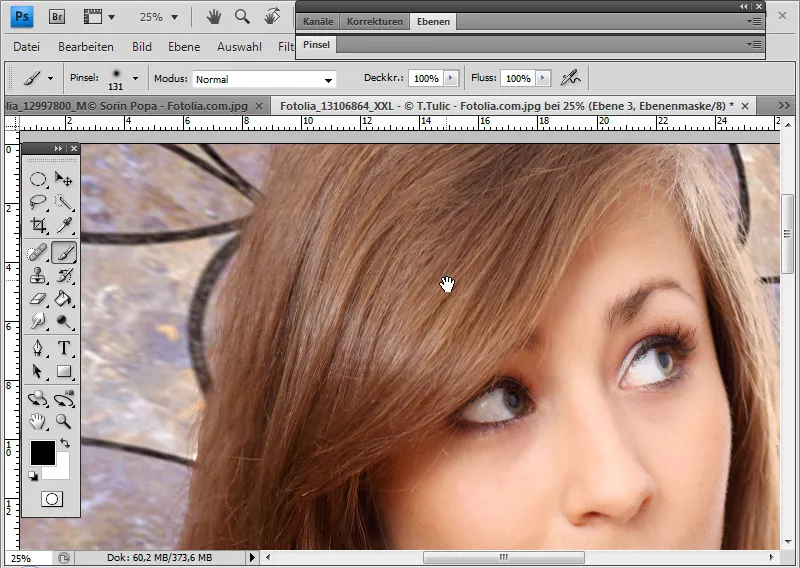
Monimutkaisten hiusrakenteiden leikkaaminen hiussimulaation valinnalla
Haluaisin näyttää sinulle hienon tempun monimutkaisten hiusrakenteiden valintaan, jonka esitteli ensimmäisenä Russell Brown Adobelta:
Lähtökohtana ovat hiukset, joita on vaikea rajata tarkasti.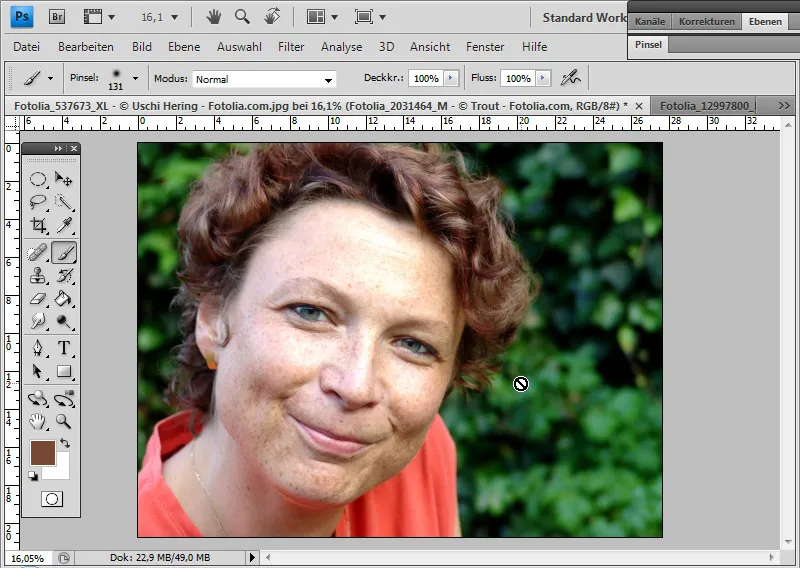
Siirryn maskitilaan. Tässä tilassa voin peittää kuvan alueet, jotka jäävät pois valinnasta sen jälkeen, kun olen siirtynyt vakiotilaan. Näin kuvasta valitaan kaikki alueet, jotka eivät kuulu peittämisen piiriin.
Tavallisesti peittäminen tehdään pehmeällä tai kovalla pyöreällä siveltimellä. Ja voin tehdä tämän myös kohteen sisäiselle alueelle.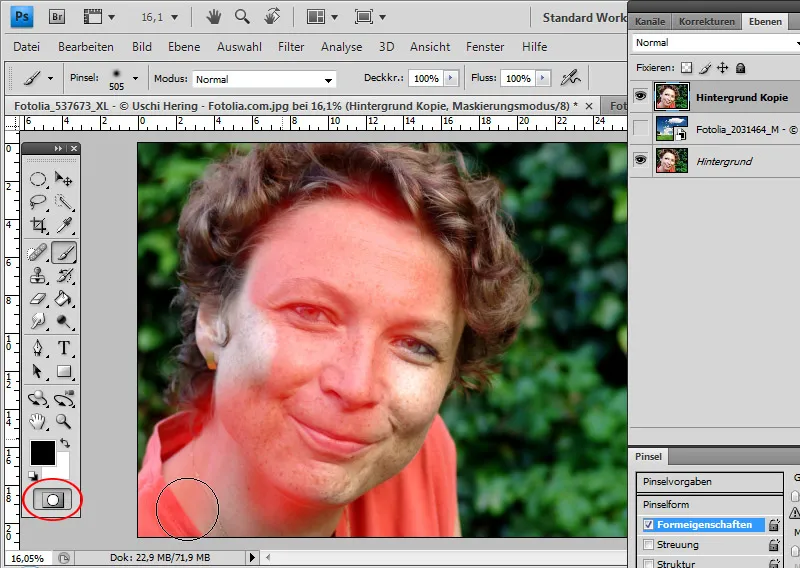
Tässä tempauksessa pyöreän siveltimen sijasta käytetään hiusten ja taustan siirtymäalueella työkalun kärkeä, joka näyttää jo hiusrakenteilta. Siirtymä taustaan on hyvin epäsäännöllinen epäsäännöllisen siveltimen kärjen ansiosta. Valinnan pitäisi näyttää hiusten ääriviivoilta - valinta, joka ei ole mahdollista esimerkiksi lassotyökalulla.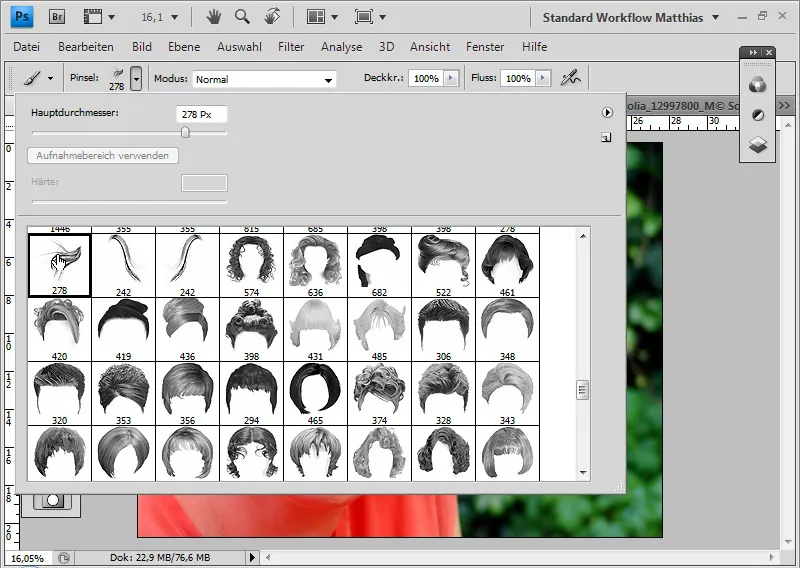
On tärkeää optimoida työkalun kärki tätä sovellusta varten sivellinikkunassa. Muoto-ominaisuuksissa säädän kulman jitteriä niin, että esikatseluikkunassa työkalun kärjen rivi on hiuksen ääriviivaa muistuttavan muotoinen.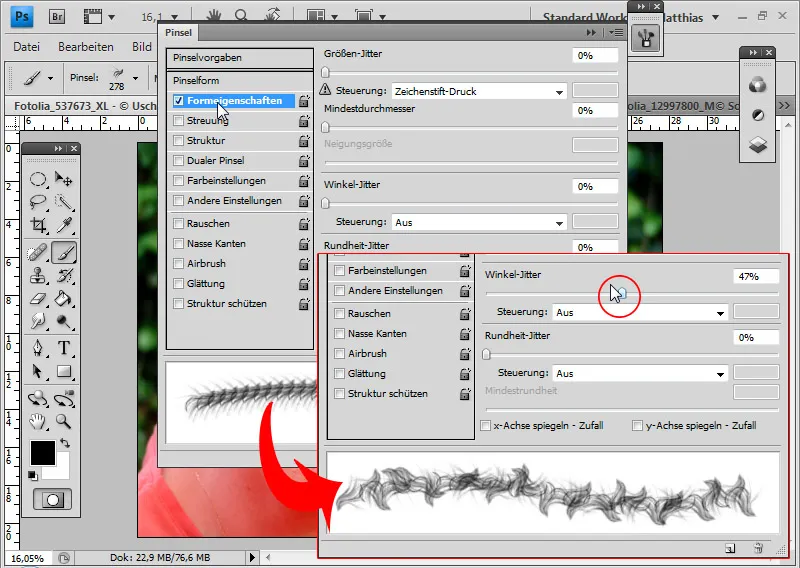
Nyt maskeeraan koko ulomman hiusalueen masking-tilassa.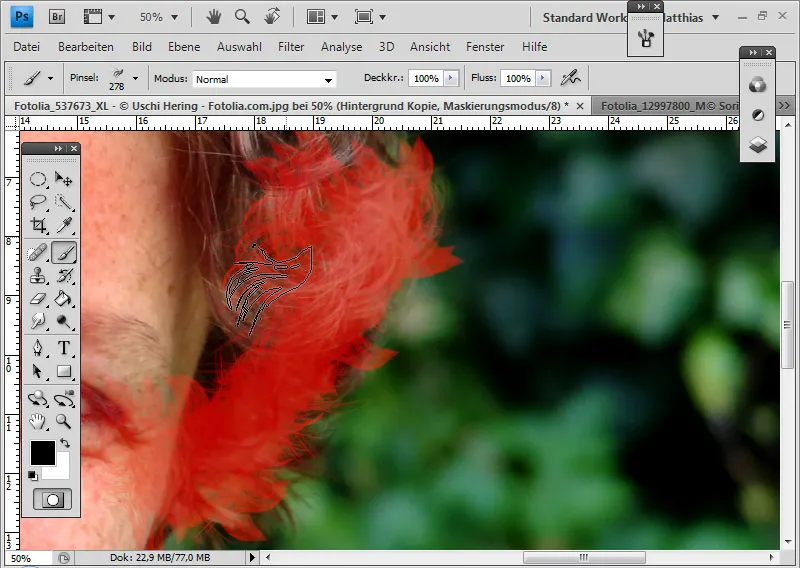
Maski on valmis, ja vaikka se ei täysin kaappaa hiusrakennetta reunoilta, se simuloi sitä lähes identtisesti.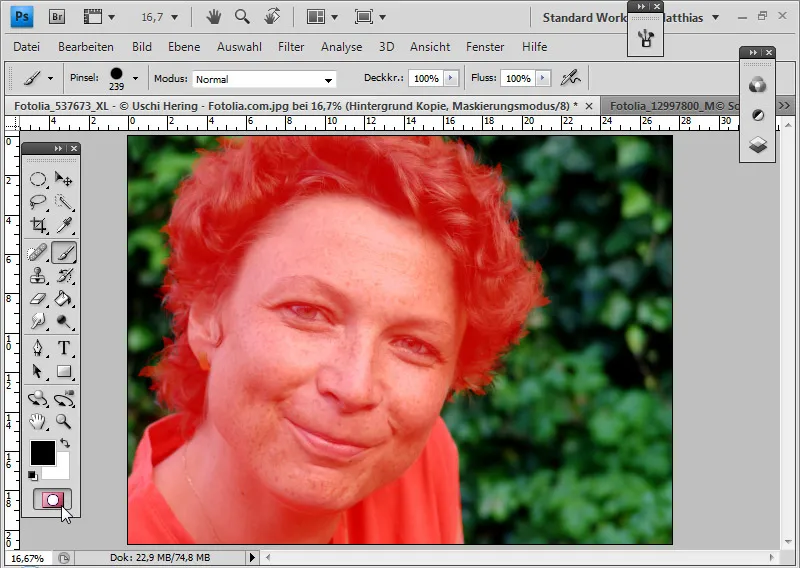
Siirryn takaisin tavalliseen tilaan, käännän valinnan Ctrl+Shift+I-näppäimillä ja kutsun esiin Enhance Edge -valintaikkunan, kun valintatyökalu on aktivoitu. Voin tarkistaa, onko valinnastani tullut siisti, ja tarkistaa sen valkoisella ja mustalla taustalla.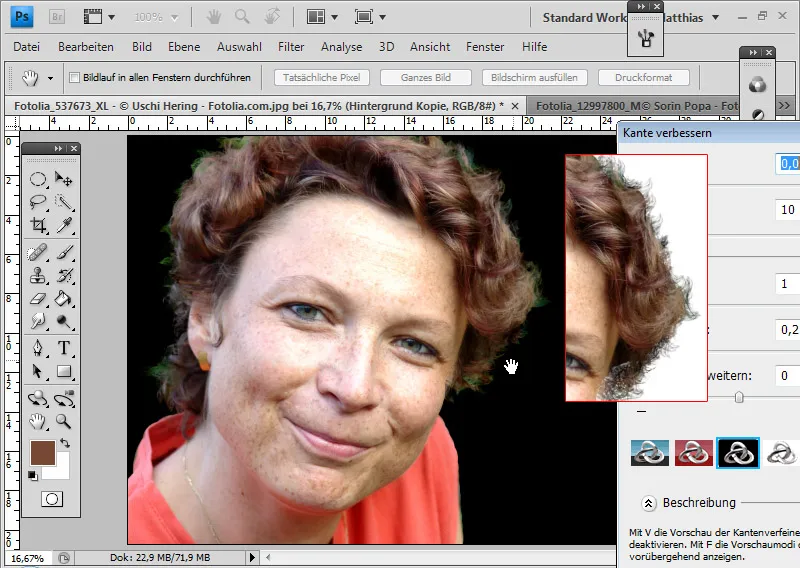
Jos valinnassa on edelleen epäsäännöllisyyksiä, vaihdan takaisin peittotilaan ja korjaan ne.
Kun haluttu alue on valittu kokonaan, voin lisätä tasomaskin tasolleni, jossa on olemassa oleva käänteinen valinta.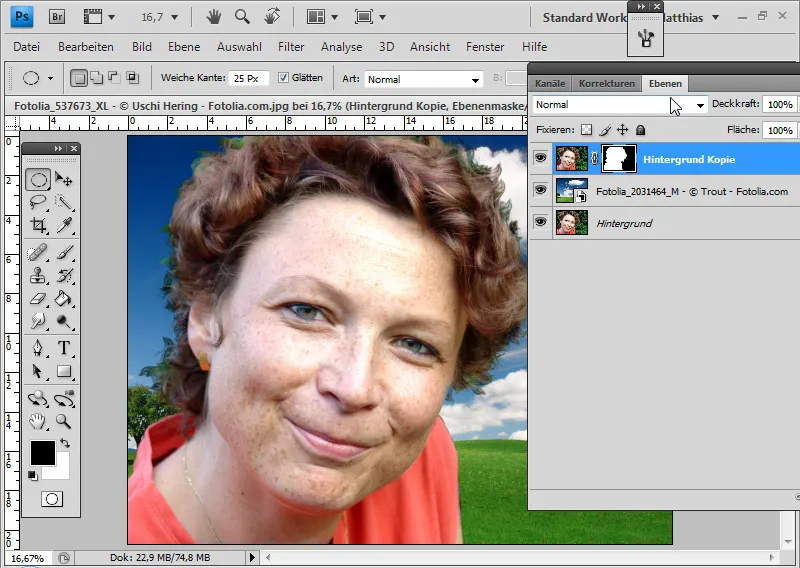
Korjaan värihapsut valitsemalla kopiointimerkin avulla hiusalueen värin lähteeksi ja aktivoimalla väritilan. Väritila varmistaa, että vain lähteeni väritietoa sovelletaan olemassa oleviin pikseleihin. Näin voin helposti värjätä värihapsut hiusten värin mukaisiksi.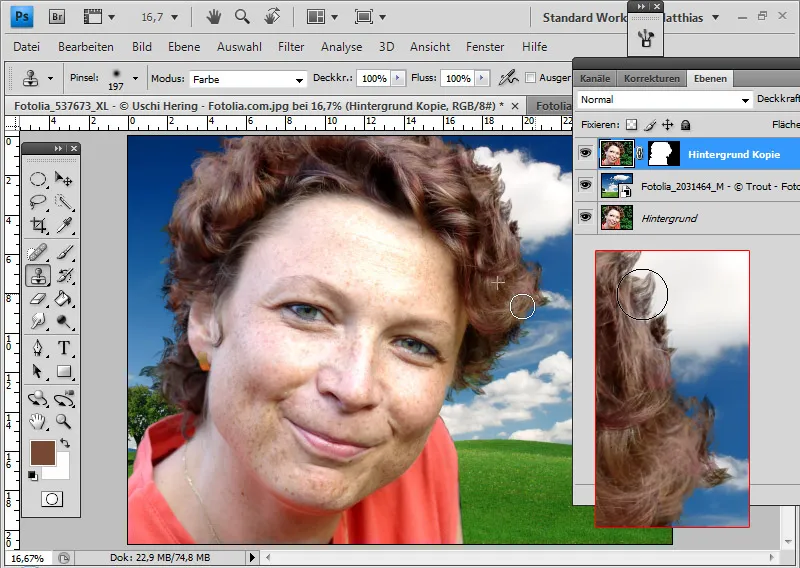
Hiusalueiden kopioiminen peittävyyden, epätarkkuuden ja ongelmakohtien yhteydessä
Jos rajauksen jälkeen jotkin hiukset erottuvat hyvin taustasta ja toiset eivät, on hyvä idea yksinkertaisesti kopioida puhtaat hiukset sen sijaan, että ne yhdistettäisiin. Työkalun kärjen kulman muutoksen ansiosta kopiointileimalla voidaan helposti ratkaista useimmat ongelmakohdat.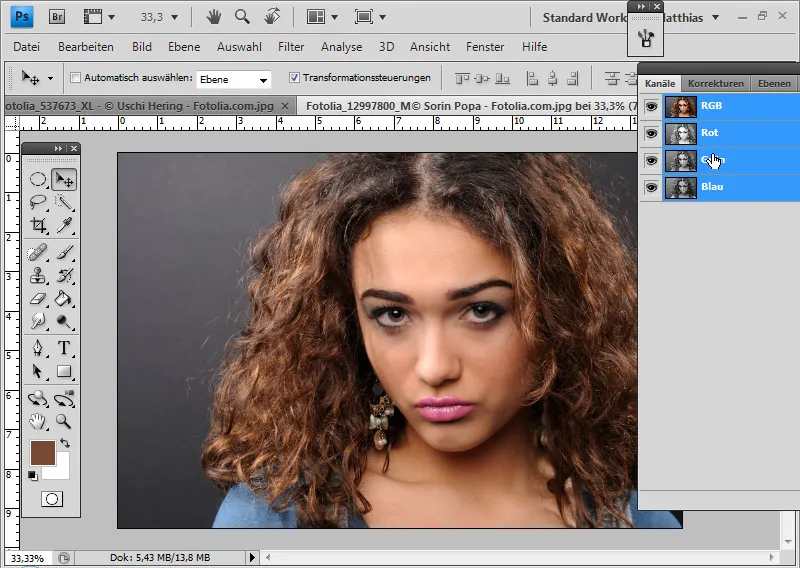
Tätä kuvaa ei voi rajata häviöttömästi erittäin yksityiskohtaisten hiusrakenteiden ja harmaan taustan vuoksi. Paras tulos saavutetaan verrattuna kanavien valintaan, värien valintaan ja poistoon taustapyyhkimellä . Paras tulos ei kuitenkaan riitä tässä tapauksessa - sitä on työstettävä uudelleen.
Vinkki: Leikkautumisen arvioimiseksi on hyödyllistä sijoittaa valko/musta taso leikatun hiuksen alle. Näin kaikki kuvassa syntyneet läpinäkyvyydet tulevat selvästi näkyviin.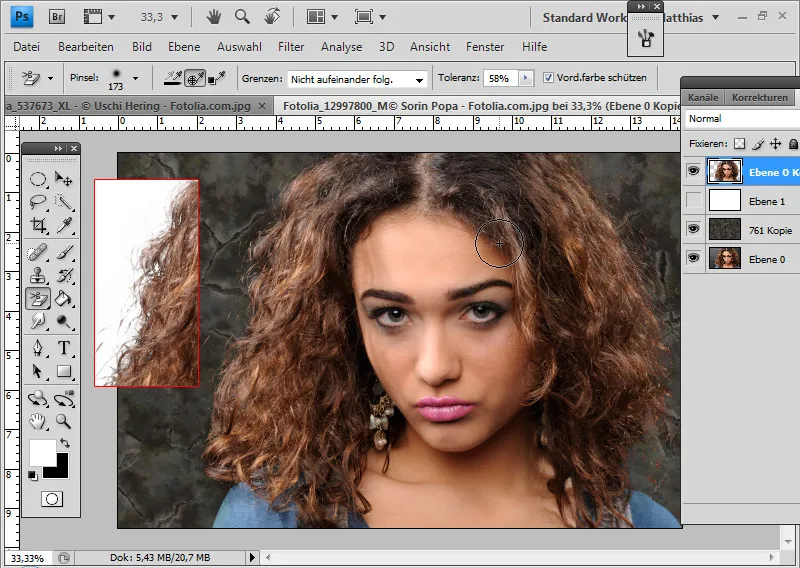
Hiuksen oikeassa reunassa on hyviä yksityiskohtia, jotka toimivat kopiointilähteenä.
Avaan Copy source -ikkunan. Nyt painan Alt- ja vasenta hiiren painiketta lähdealueella. On tärkeää poistaa valikkorivin Aligned (Tasattu ) -valintaruutu. Näin lähdealue pysyy paikallaan eikä liiku.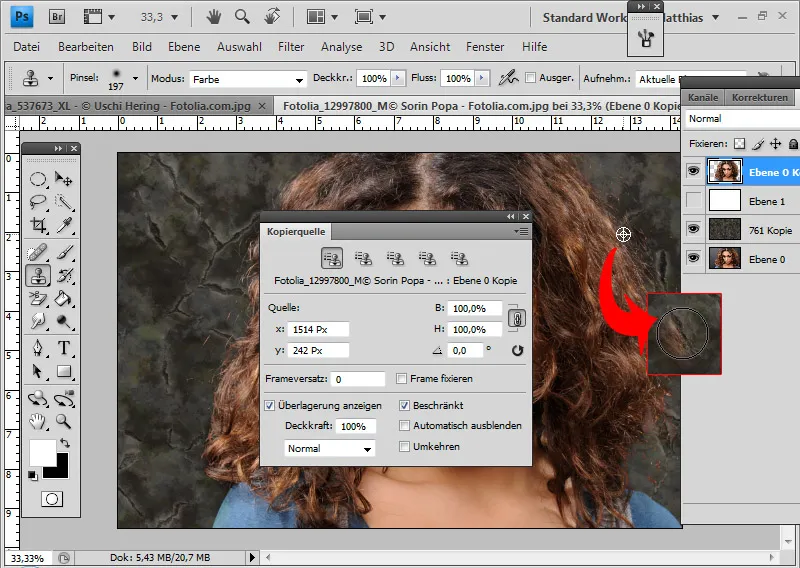
Esittelin tämän tekniikan hiusten irrottamista käsittelevässä osiossa. Kuten jo kuvattiin, voin kääntää työkalun kärjen kopiointilähteessä. Jos olen napsauttanut numerokenttää, voin myös käyttää hiiren pyörää kallistuksen tarkempaan määrittämiseen. Normaalitilassa tämä tapahtuu 0,1:n askelin. Jos pidän Shift-näppäintä alhaalla, voin määrittää kaltevuuden 1,0-askelein. Säädän oikeanpuoleisen terävän alueen vasemmanpuoleista aluetta varten, valitsen kulmaksi 220 astetta.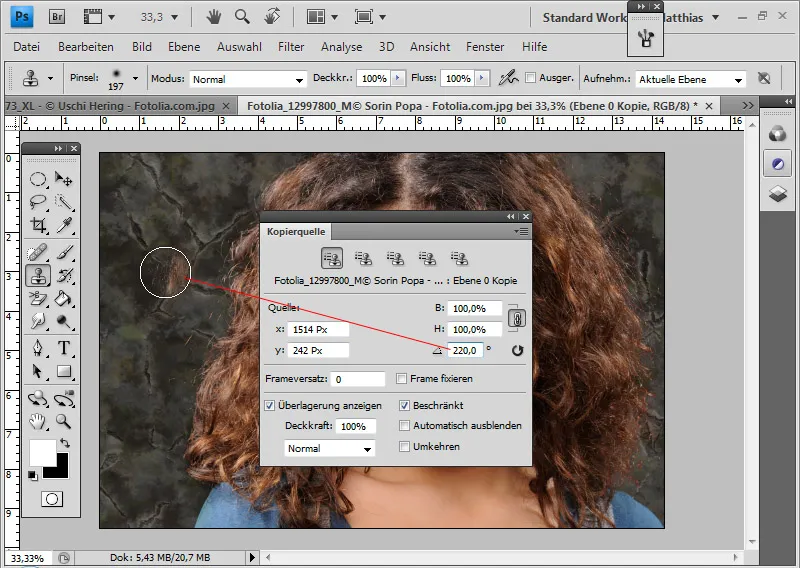
Voi olla hyödyllistä luoda useita lähdealueita, jotka eroavat hieman toisistaan väriltään ja rakenteeltaan. Näitä tarvitsee vain kiertää vastaavasti, ja ne voidaan sitten tallentaa Kopioi lähde -ikkunan viiteen kopiointilähteen esiasetukseen.
Voin sitten käyttää yksittäisiä pyöritettyjä lähde-esiasetuksia leimaamaan vasemman ongelmapuoleni terävillä kopioilla. Leimaan myös hiuskopiot oikean alareunan hiusrajaan.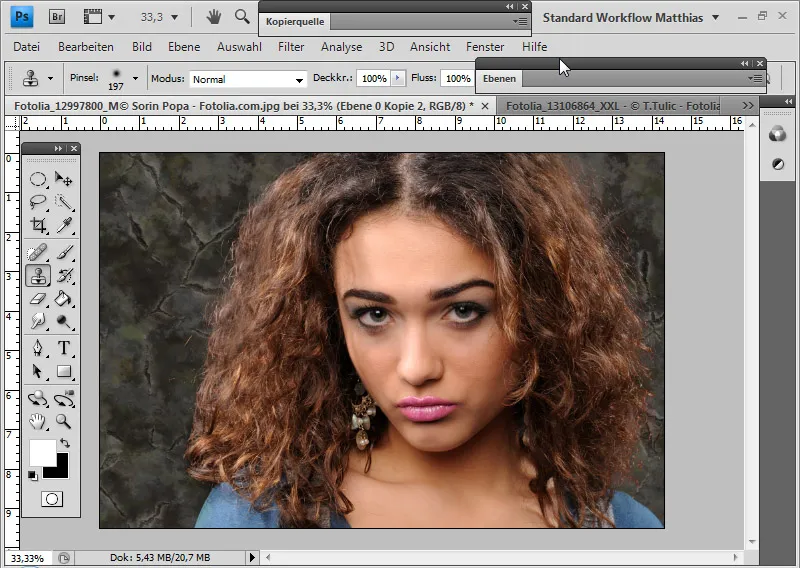
Hiusrajan korostaminen täyttömenetelmillä
Valmis leikattu taso kannattaa aina kopioida ja tarvittaessa soveltaa alempaan näistä kahdesta eri sekoitustilaa. Tämä on järkevää, koska hiukset eivät aina ole 100-prosenttisesti sulautuneet. Hienojen hiusrakenteiden ja rajauksen vuoksi kuvaan on saattanut ilmestyä läpinäkyvyyttä. Leikatun tason kaksoiskappaleella voi helposti parantaa ilmaisua hiusten reunassa.
Tässä esimerkissä olen valinnut alemmaksi kerrokseksi Multiply negative. Tämä antaa hiusten reunalle paremman kontrastin.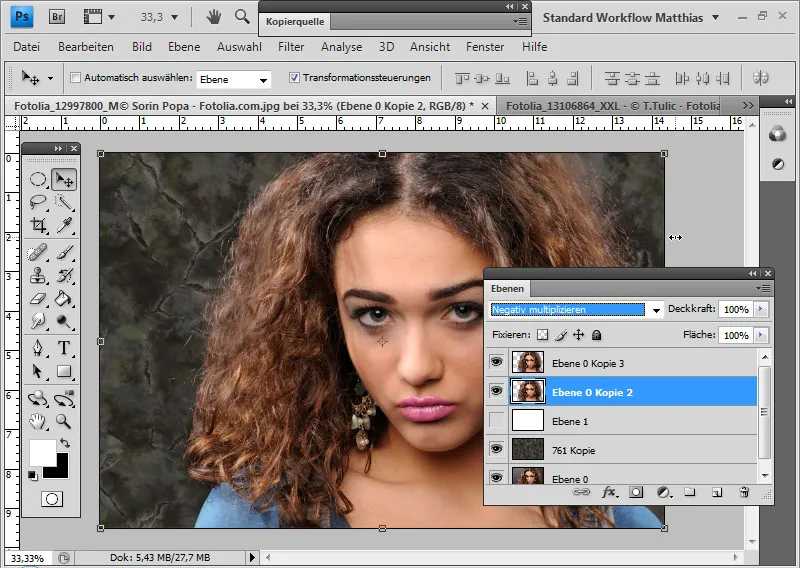
Voin käyttää Multiply-sekoitustilaa myös hiusten harjausnäytteen vasemmanpuoleisen duplikoidun hiuskerroksen kohdalla. Jos efektistä tulee liian voimakas, vähennän yksinkertaisesti peittävyyttä hieman.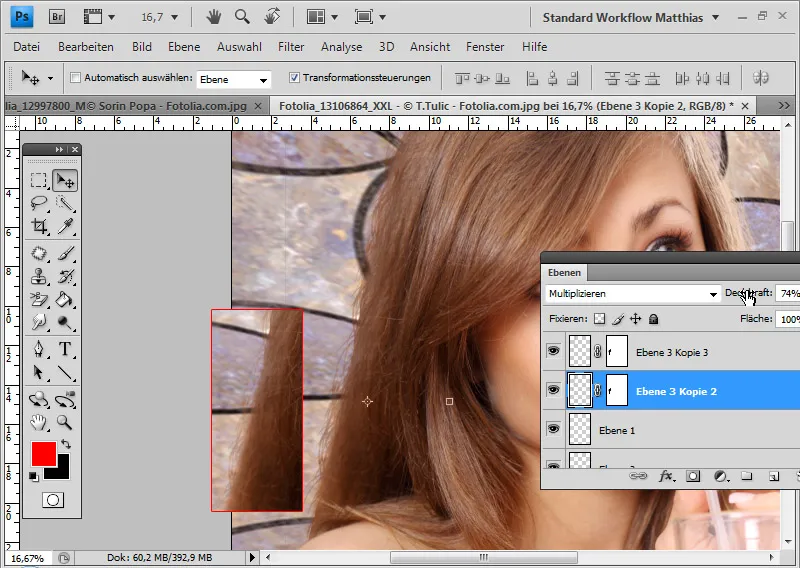
Kuvassa, jossa on hiussimulaation valinta, Normal-tasotilassa oleva duplikoitu kerros on jo riittävä.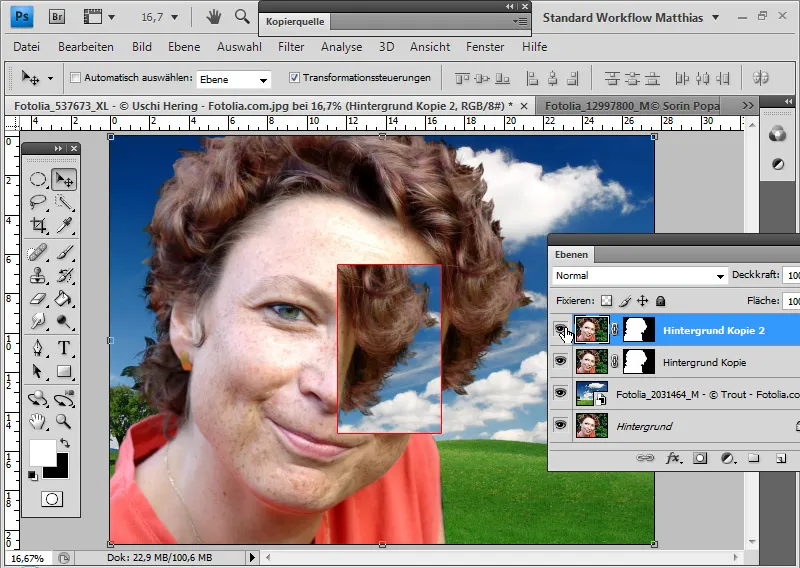
Vastaavasti Normal-tilassa oleva duplikoitu kerros riittää korostamaan karvoitusta entisestään koiran kuvassa.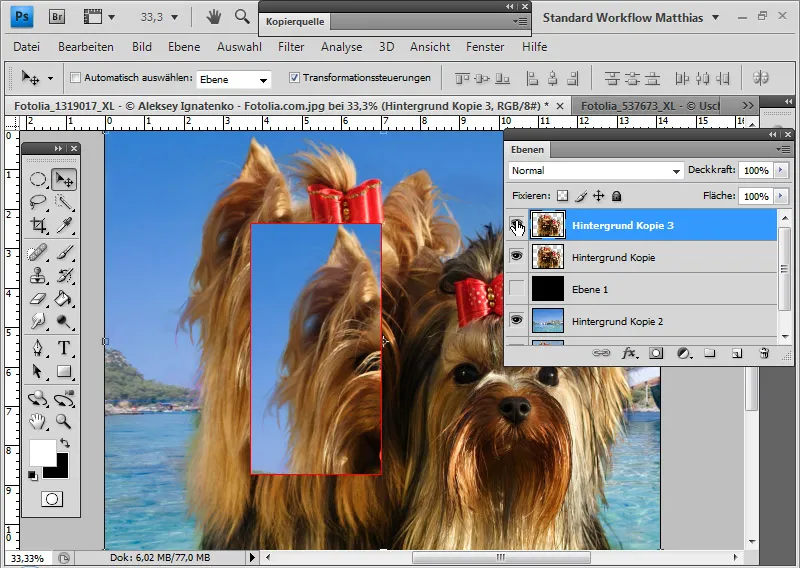
Vihje: Tämän osion video-opetuksessa tehosteet tulevat paremmin näkyviin piilottamalla ja näyttämällä duplikoidut tasot.
Värilliset hapsut
Väri- tai valohapsuja esiintyy useimmissa rajaustekniikoissa, joissa käytetään valintoja. Hiuksia voidaan harvoin rajata niin yksityiskohtaisesti, ettei myös viereisen taustan väritieto siirry.
Yksi tapa välttää värikehykset alusta alkaen on käyttää rajaustekniikoiden taustapyyhintä. Tällöin poistetaan kaikki pikselit, jotka eivät vastaa suunnilleen suojattua hiusväriä eli aiemmin määritettyä etualan väriä. Tämä poistaa myös taustan väritiedot.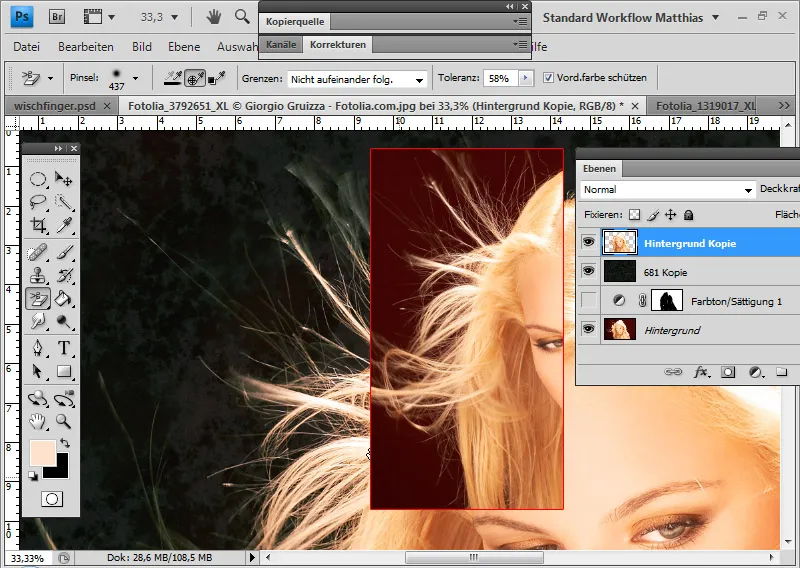
Toinen tapa estää värien hapsotus on tasotilan siirtäminen. Tässä taustan sävyt kuittaantuvat uuden taustan sävyarvoihin nähden. Ihannetapauksessa vain uusi tausta jää jäljelle.
Tässä esimerkissä valitsen vaaleamman värin kerrostilan. Tummennan myös punaista taustaa Hue/Saturation-säätötasolla, jotta uusi tausta tulee täysin esiin. Rajoitan säätötason tasomaskissa alueen kuvan hienoihin hiusrajoihin.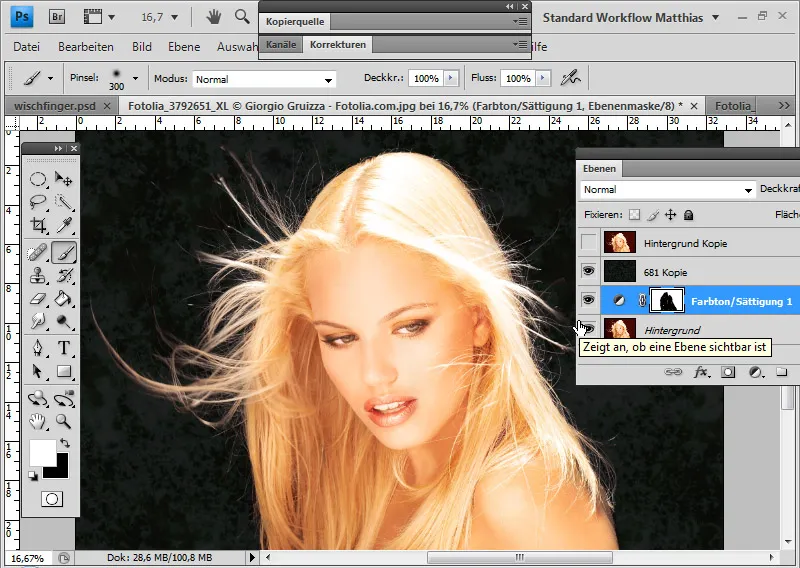
Koska rajaus käyttämällä tasotilan siirtoja tai taustan pyyhkimistä ei aina onnistu täydellisesti, näytän joitakin vaihtoehtoja värihapsujen korjaamiseen, jos kohde on rajattu muulla tavalla. Valitettavasti värihapsut jäävät usein jäljelle, kun rajaukseen käytetään valintatekniikoita.
Tämä on seurausta rajauksesta, jossa käytetään värialueen valintaa. Valinta kanavasta tuottaisi lähes samanlaisen tuloksen.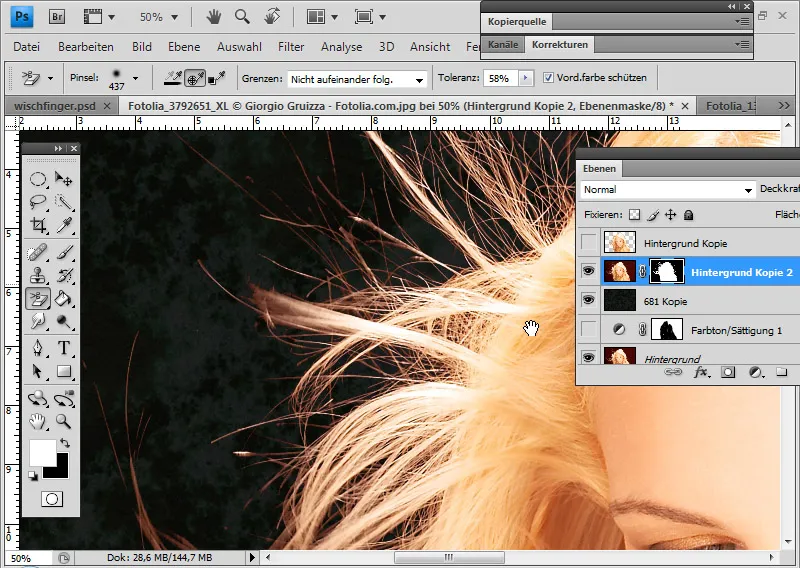
Tämän esimerkin avulla haluan esitellä useita menetelmiä värihapsujen korjaamiseen, joista joitakin on käsitelty aiemmissa osissa.
Värihapsujen korjaaminen kopiointileimasimella/siveltimellä väritilassa:
Korjaan värihapsut valitsemalla kopioleimasimella/siveltimellä hiusalueen värin lähde-/etualaväriksi ja aktivoimalla väritilan. Väritila varmistaa, että olemassa oleviin pikseleihin sovelletaan vain lähde-/etualavärini väritietoja.
Läpinäkyvyystasolla maalaan kopioleimasimella suoraan värin hapsujen alueille ja kopioin näin jäljelle jäävän hiuksen väritiedon hapsuihin.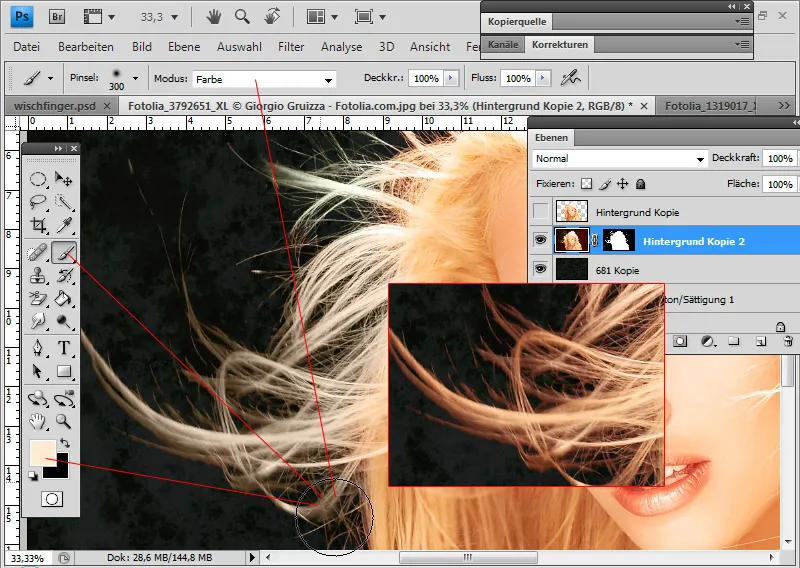
Maalaan kuitenkin suoraan läpinäkyvyyskerrokseen ja muutan siten pikseleitä. Jos tasomaskin ottaa pois käytöstä, pikseleihin tehdyt muutokset näkyvät.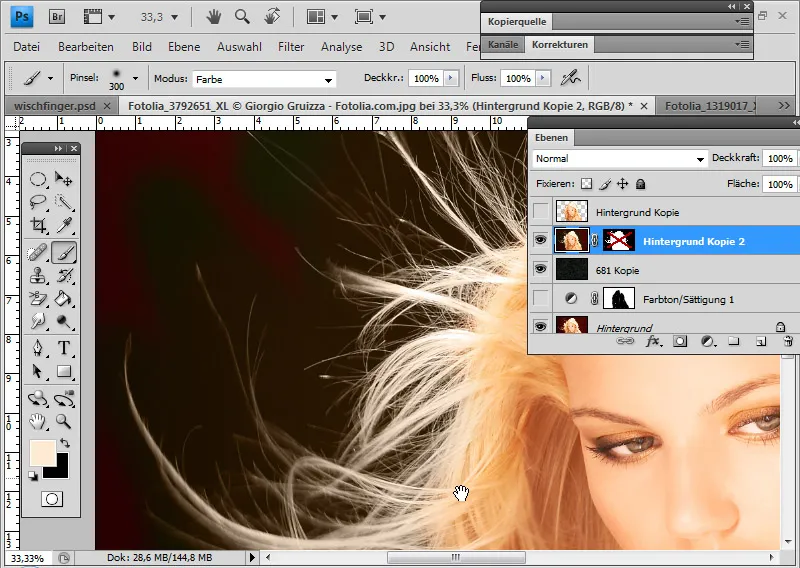
Poista värihapsut Hue/Saturation-säätötasolla:
Lisään Hue/Saturation-sovituskerroksen leikkausmaskiksi tasolle, jossa on leikattu hius.
Kohdennan taustan värisävyt - punaiset sävyt - ja väritän ne hiusten sävyyn siirtämällä värisävyn liukusäädintä hieman oikealle. Vähennän myös värikylläisyyttä ja lisään kirkkautta niin, että ulompi hius on samaa sävyä kuin alkuperäinen väri.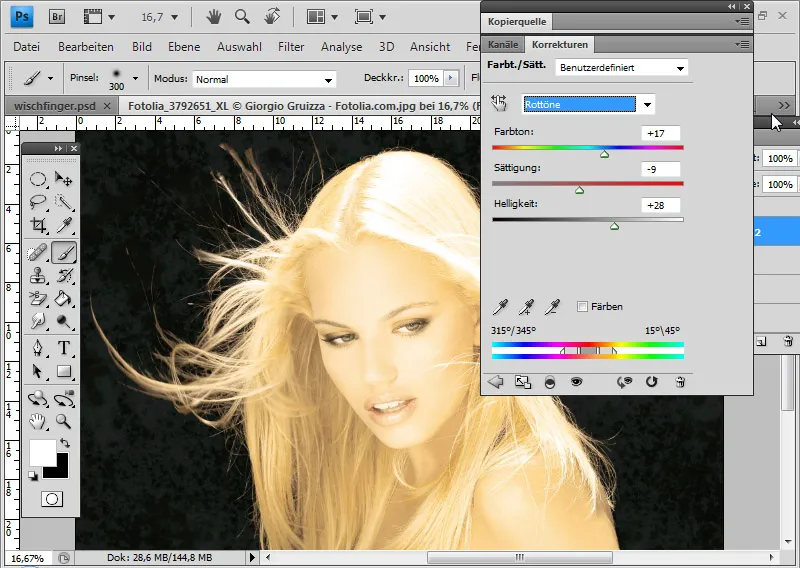
Käytän tasomaskia säätääkseni tarkkaan säätötason vaikutusta niin, että alkuperäisen värin hapsujen alue pysyy lopussa hiusten väreissä. Tätä varten maalaan kaikki alueet, joilla ei ole värihapsuja, mustalla värillä.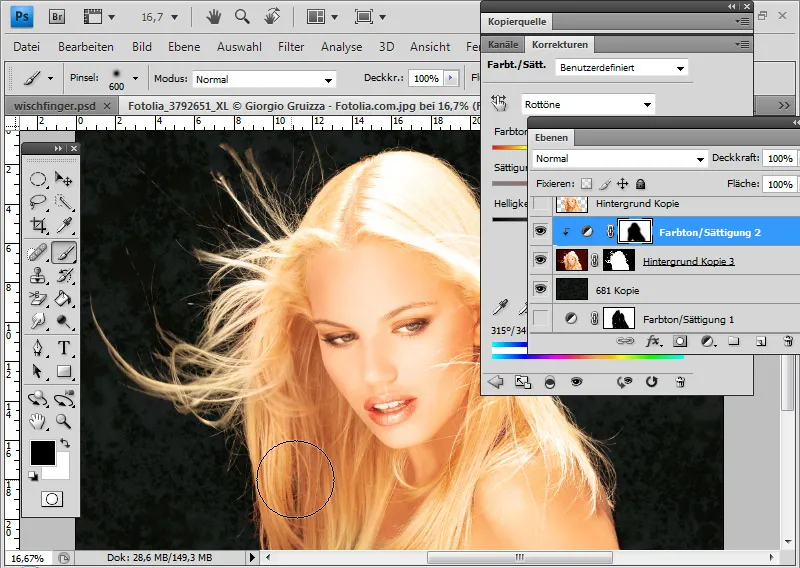
Korjaan värien hapsutuksen yksivärisellä täytekerroksella:
Väritilassa voin lisätä yksivärisen täytekerroksen leikkausmaskiksi tasolle, jossa on leikattu hius.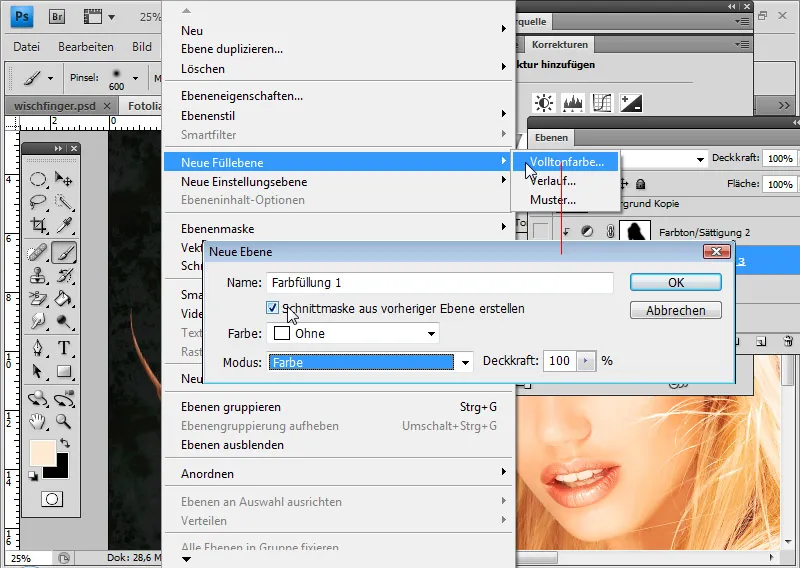
Täyttötason värisävy määräytyy hiusten sävyn mukaan. Tämän seurauksena värillinen hapsu siirtyy täytekerroksen väriä vasten ja ottaa jäljellä olevien hiusten sävyn. Avautuvasta värinvalitsimesta valitsen värin, joka offsetoidaan olemassa olevia värejä vastaan.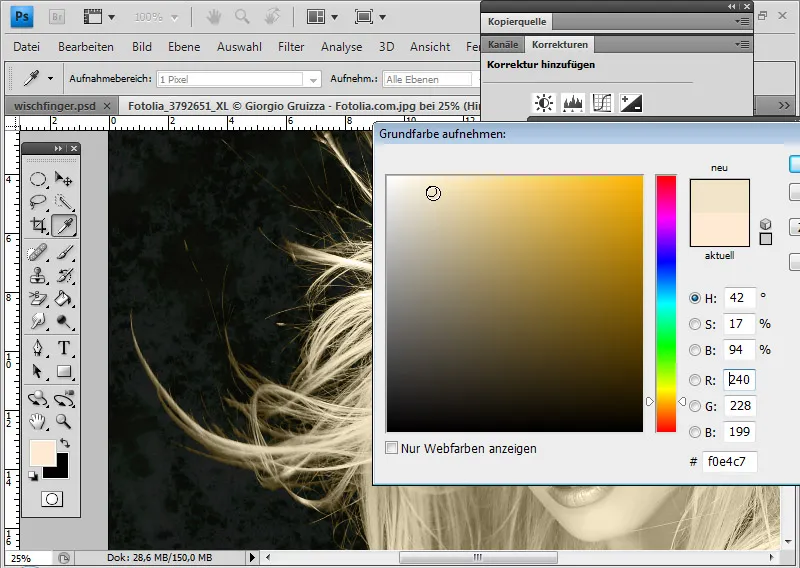
Tasomaskin avulla rajoitan taas täyttötason vaikutusta hiusten siihen osaan, jossa hapsut näkyvät. Koska piilotetun Hue/Saturation-säätökerroksen kerrosmaski on jo sovitettu täsmälleen tälle alueelle, käytän Alt-näppäintä ja vedä ja pudota -toimintoa korvatakseni täytekerroksen kerrosmaskin säätökerroksen kerrosmaskilla.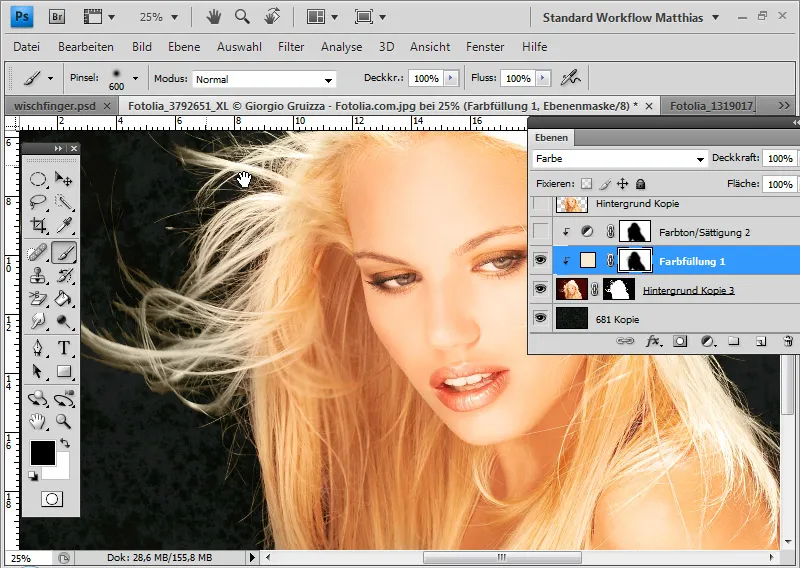
Poista värihapsut valokuvasuodattimen säätötasolla:
Lisään valokuvasuodattimen säätötason rajausmaskiksi tasolle, jossa on leikattu hiukset.
Suodattimen esiasetuksen sijasta valitsen suodattimen värin tasausta varten. On järkevää lisätä tiheyttä ennen suodatinvärin valitsemista. Tässä esimerkissä valitsen noin 85 prosentin arvon. Napsautan sitten värikenttää ja valitsen tummansävyisen värin offsetointia varten.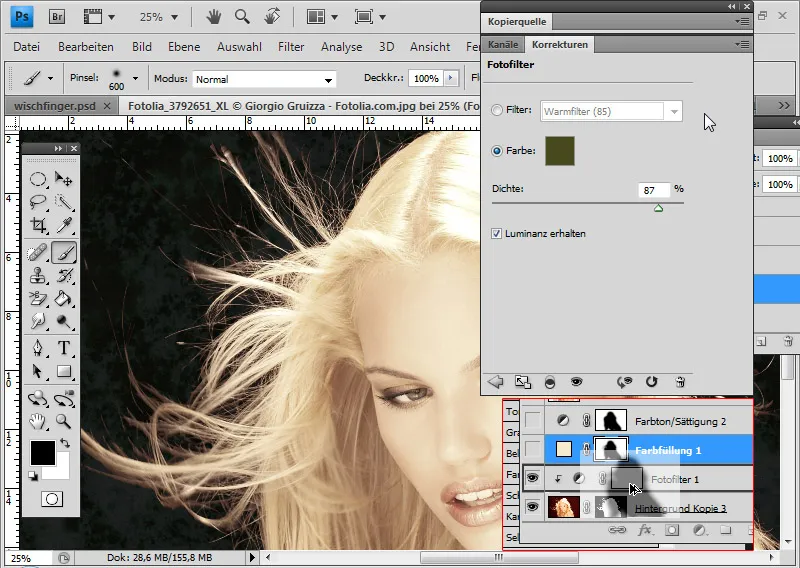
Jälleen voin käyttää Hue/Saturation-säätötason olemassa olevaa tasomaskia rajaamaan Photo filter -säätötasoa.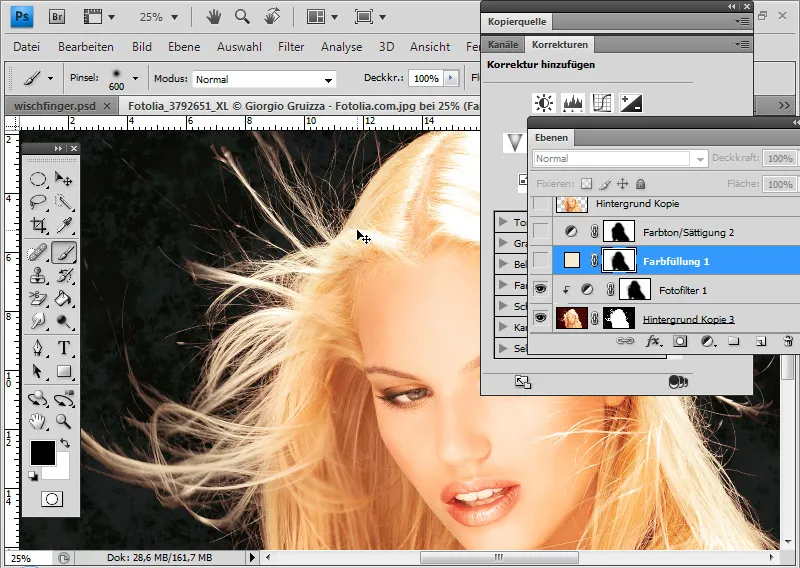
Poista värihapsut Väritasapainon säätötasolla:
Lisään väritasapainon säätötason rajausmaskiksi tasolle, jossa on rajattu hius.
Siirrän punaisen liukusäätimen noin -45:een syaanin värialueella. Kuin taikaiskusta kuvan punaiset värialueet katoavat. Tasomaskin avulla voin määritellä tarkalleen sen värihaitan alueen, jossa säätötason pitäisi vaikuttaa.